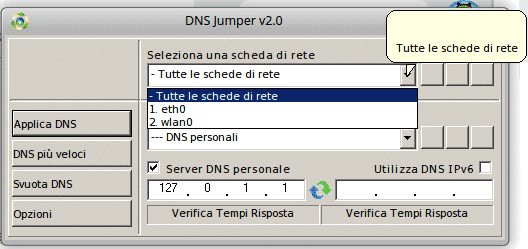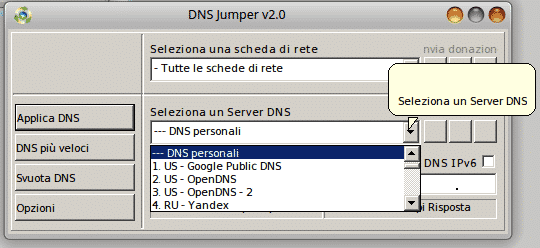Abbiamo già visto in altre guide come modificare i DNS di Linux (vedi articolo) per poter avere libero accesso a tutti i siti ed anche per navigare più velocemente. Dopo aver provato l’ottima DNS Jumper su Windows, grazie al consiglio del nostro caro amico Antonio, ci è venuta la brillante idea di provarla su Linux grazie all’emulatore Wine e possiamo affermare che funziona a meraviglia
Se non sapete cosa siano i DNS e volete approfondire il discorso, vi rimandiamo all’articolo dedicato a DNS Jumper per Windows (clicca qui).
Bene, vediamo allora come modificare i nostri DNS di Linux:
- Se ancora non lo avete fatto installate Wine:
- aprite il terminale e digitate o incollate il comando
-
sudo apt-add-repository ppa:ubuntu-wine/ppa
Questo vi servirà per inserire la chiave di wine nei repo in modo da poter godere degli aggiornamenti ufficiali.
2. aggiornate i pacchetti digitando
-
sudo apt-get update
3. ora installate wine con il seguente comando
-
sudo apt-get install wine
Oppure questo comando se preferite la versione HQ che vi consiglio
-
sudo apt-get install wine1.7
Perfetto, ora grazie a Wine potrete installare sul vostro Linux una quantità impressionante di applicazioni native per Windows e ovviamente utilizzare anche programmi non installabili come in questo caso DNS Jumper.
- Scaricate DNS Jumper da uno dei seguenti link
***LINK 1***
***LINK 2***
- Ora estraete il file zip, entrate nella cartella DnsJumper e con il tasto destro del mouse cliccare sul file DnsJumper.exe
- Portatevi su Apri con e cliccate su Wine Carica Programmi Windows
Come potrete notare la grafica di DNS Jumper non sarà perfetta come su Windows, ma questo non influirà affatto sul suo funzionamento
Cliccando sul primo menu a tendina potrete scegliere se modificare i DNS di tutte le reti o solo di quella ethernet o wif
Cliccando sul secondo menu invece possimao scorrere tra i vari e numerosi DNS proposti e selezionare quello di nostro gradimento
Per confermare il cambio cliccate su Applica DNS e voilà, i vostri DNS sono stati modificati
Come sempre restiamo a vostra disposizione per eventuali dubbi o domande.
Se ti piace il nostro sito e vuoi contribuire a darci una mano, non esitare a offrirci un caffè o almeno visitaci senza Adblock
[paypal_donation_button]